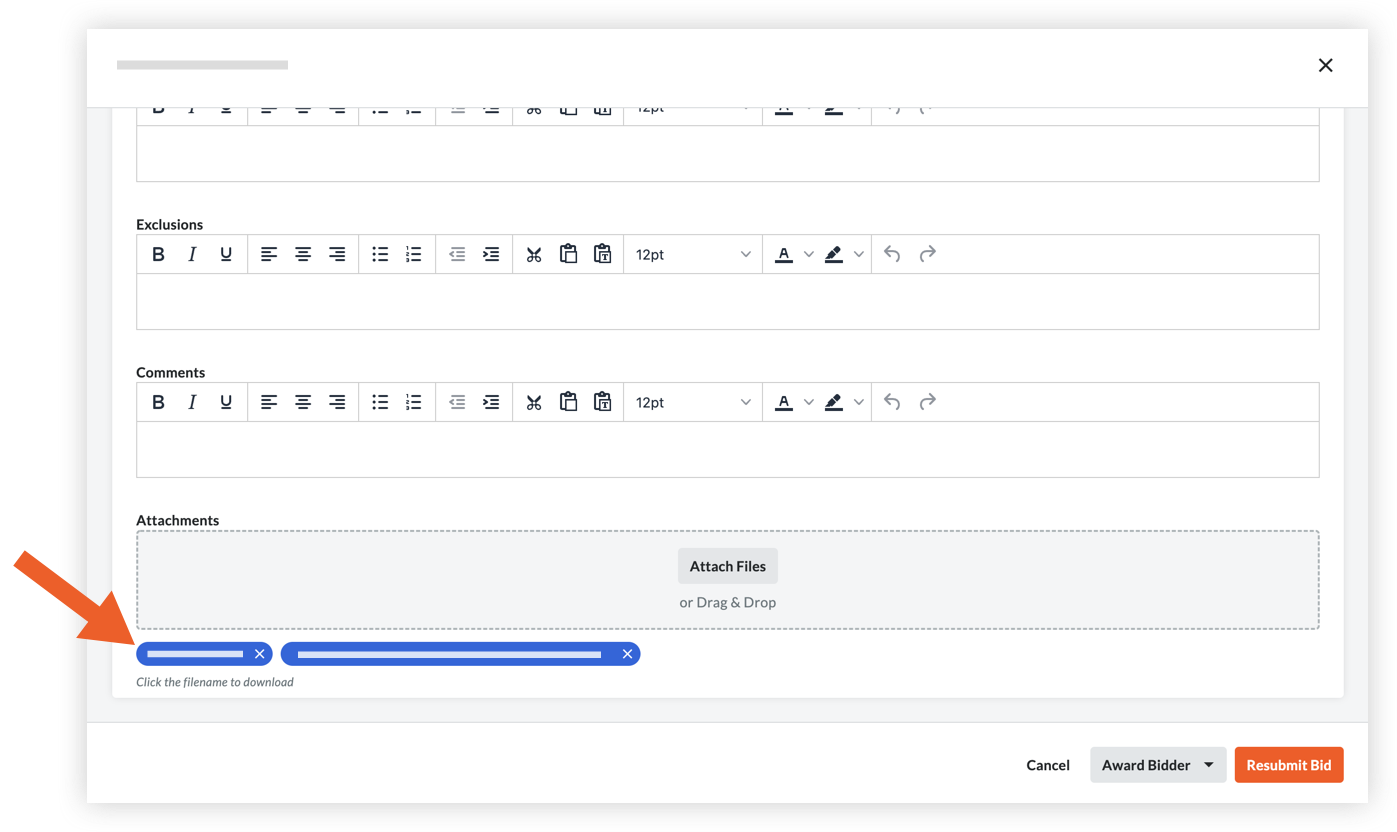Revisar las ofertas presentadas
Objetivo
Revisar todas las ofertas enviadas para decidir a quién adjudicarlas.
Temas a considerar
- Permisos de usuario necesarios:
- Permisos de nivel "Administrador" en la herramienta Licitación del proyecto.
Requisitos
- Uno o más licitantes deben enviar una oferta para revisión. Consulte Presentar una oferta.
Pasos
Ver las ofertas enviadas
Contenido heredado
Los pasos de esta sección son para la experiencia de gestión de ofertas heredadas.
Si su proyecto se ha actualizado a Experiencia mejorada de gestión de ofertas, se puede aplicar un filtro de "Oferta enviada" a través del menú Filtros en la pestaña Ofertas. Vea Filtrar y ordenar información de licitación. También puede comparar todas las pujas presentadas en la pestaña Nivelación de pujas. Licitaciones de nivel para un formulario de licitación.
- Vaya a la herramienta Licitación del proyecto.
- Haga clic en Ver junto al paquete de licitación para el que desee ver las ofertas enviadas.
- Haga clic en la pestaña Licitantes.
- Haga clic en Añadir filtro.
- En la lista desplegable Añadir filtro, haga clic en Estado de envío y luego marque la casilla Enviado en la lista secundaria.
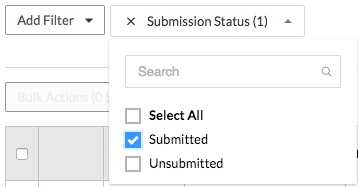
A continuación, verá todas las ofertas presentadas y el importe de oferta.
Nota: Si ha habilitado la licitación ciega, no podrá ver el importe de oferta hasta que finalice el período de licitación.
Ver las ofertas enviadas por correo electrónico
Importante
Si un postor presentó su oferta respondiendo a la invitación a presentar una oferta por correo electrónico, deberá revisar su presentación en la sección 'Archivos adjuntos' de la página de respuesta del postor.
- Vaya a la herramienta Licitación del proyecto.
- Haga clic en la pestaña Licitantes.
Las ofertas presentadas por correo electrónico se muestran automáticamente con el estado "Oferta presentada" y tienen escrito "Oferta enviada por correo electrónico" en la columna Última actividad de la pestaña Licitantes.
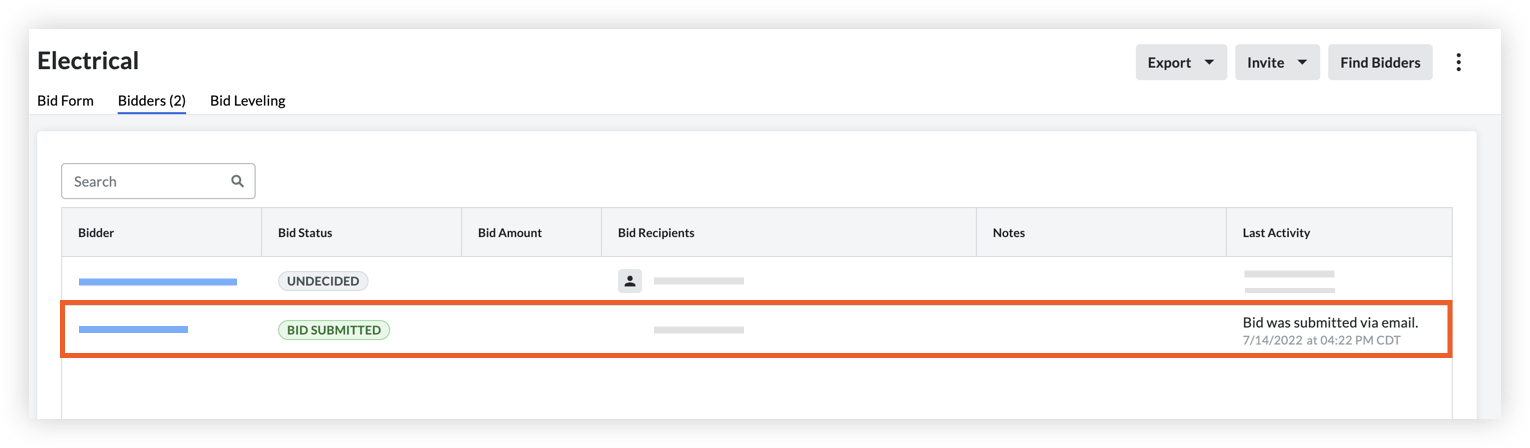
- Haga clic en el nombre del licitante para ver su página de respuesta.
- Desplácese hasta la sección Adjuntos para ver los archivos que el oferente incluyó en su correo electrónico.
- Haga clic en un nombre de archivo para descargar y revisar la presentación de oferta.